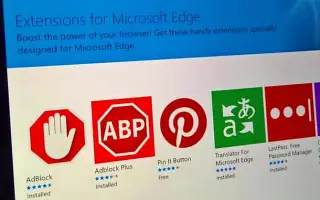Este artículo es una guía de configuración con capturas de pantalla que pueden ayudarlo a bloquear las instalaciones de extensiones en Microsoft Edge.
Al igual que Google Chrome, el navegador Edge puede instalar varias extensiones para mejorar o ampliar la funcionalidad de su navegador web. No hay límite para la cantidad de extensiones que se pueden instalar, pero también puede bloquear la instalación de extensiones por completo.
Puede haber muchas razones por las que es posible que desee bloquear la instalación de extensiones en el navegador Edge. Es posible que desee evitar que otros usuarios de su PC instalen extensiones o que aplicaciones y programas maliciosos instalen extensiones no deseadas.
A continuación se explica cómo bloquear la instalación de extensiones en Microsoft Edge. Sigue desplazándote para comprobarlo.
El proceso de bloqueo de instalaciones de extensiones en Microsoft Edge
Cualquiera que sea el motivo, puede bloquear fácilmente la instalación de extensiones en su navegador Chrome. Consulte nuestra guía paso a paso sobre cómo evitar la instalación de extensiones en el navegador Microsoft Edge a continuación.
- Primero, haga clic en la barra de búsqueda y escriba editor de registro. Luego abra el Editor del Registro de la lista de resultados coincidentes.
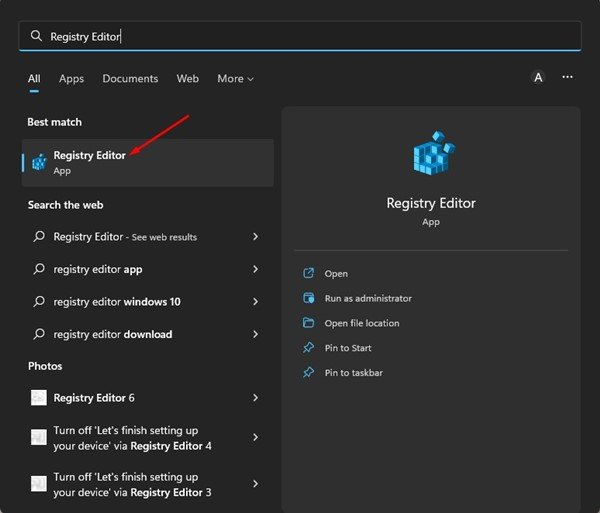
- Navegue a la ruta especificada en el Editor del Registro .
HKEY_LOCAL_MACHINE\SOFTWARE\Policies\Microsoft\Edge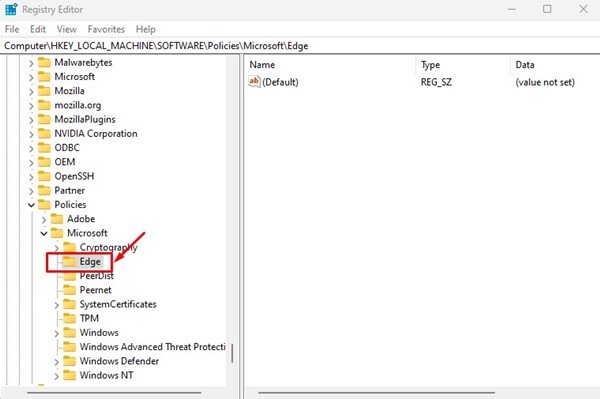
- Si no puede encontrar la carpeta Edge, haga clic con el botón derecho en Microsoft y seleccione Nuevo > Clave . Nombra la nueva clave Edge .
- Ahora haga clic con el botón derecho en la tecla Edge y seleccione New > Key .
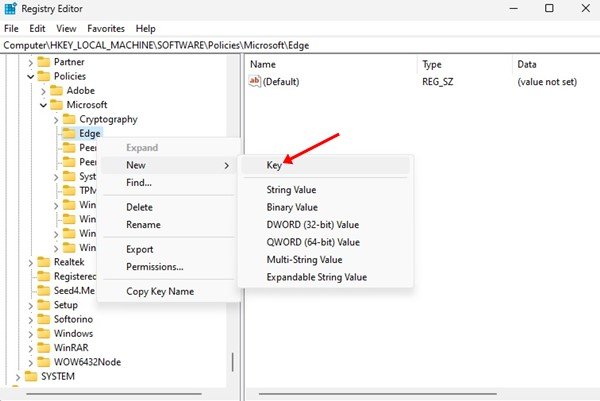
- Nombre la nueva clave ExtensionInstallBlocklist .

- Ahora haga clic con el botón derecho en ExtensionInstallBlocklist y seleccione New > String Value .
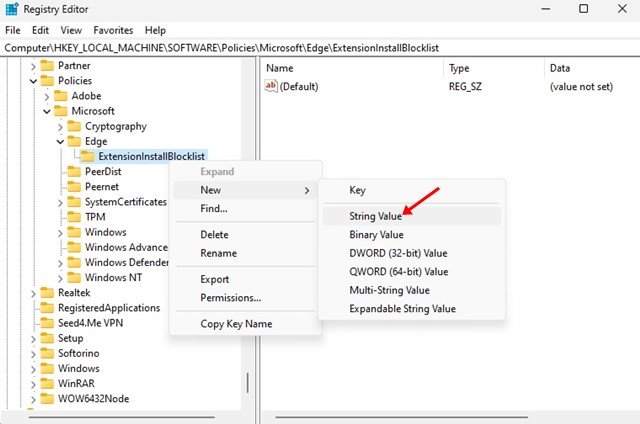
- Asigne un nombre a la nueva cadena (REG_SZ) clave 1 .
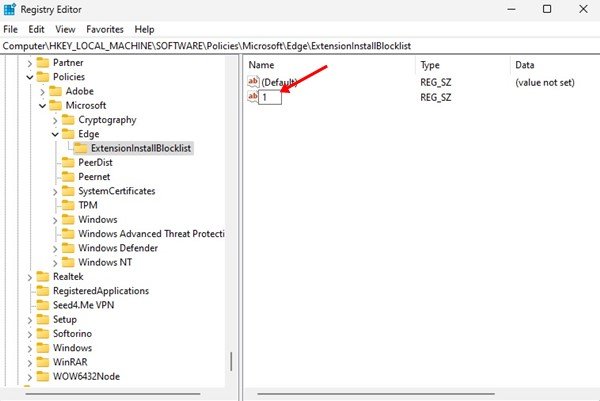
- En el panel derecho, haga doble clic en 1 cadena (REG_SZ) e ingrese * en el campo Información del valor.
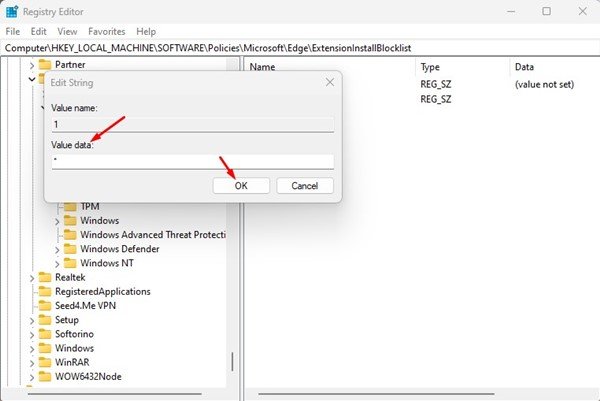
- Cuando haya terminado, haga clic en el botón Aceptar y cierre el Editor del registro.
- Ahora abra el navegador Edge e intente instalar la extensión. Se muestra el mensaje «Su administrador lo ha bloqueado» .
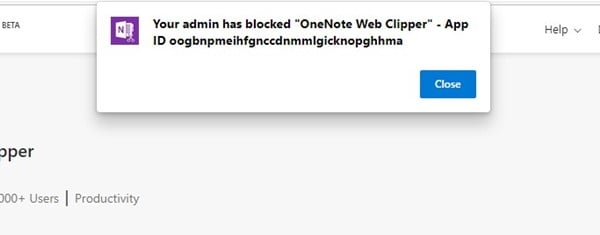
El método anterior deshabilita la instalación de todas las extensiones para el navegador Edge.
Para volver a habilitar la instalación de extensiones, elimine ExtensionInstallBlocklist creada en el paso 5.
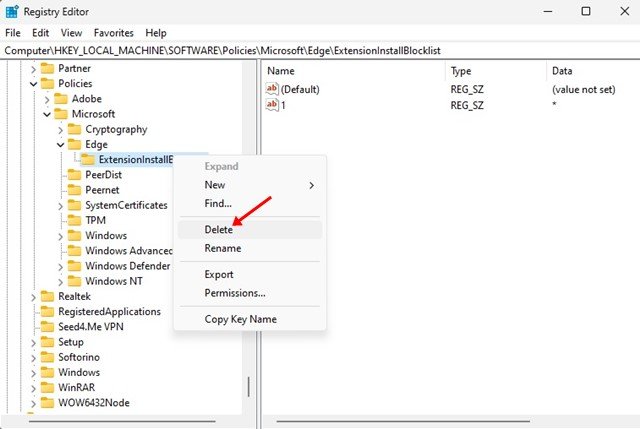
Arriba, vimos cómo bloquear la instalación de extensiones en Microsoft Edge. Esperamos que esta información le haya ayudado a encontrar lo que necesita.